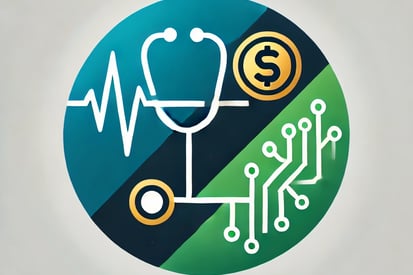Como Escolher Memória RAM: Tudo o que Você Precisa Saber para seu PC
Montar ou atualizar o computador pode ser uma aventura emocionante — mas também trazer diversas dúvidas, especialmente na hora de escolher a memória RAM. Frequência, capacidade, compatibilidade, DDR4 ou DDR5: são muitas as variáveis que influenciam o desempenho da sua máquina. Pensando nisso, preparamos este guia completo para ajudá-lo a tomar a melhor decisão e garantir que seu PC fique rápido e eficiente.
CIÊNCIAS E TECNOLOGIA
1/11/202510 min ler


O que é a Memória RAM e Por que Ela é Importante?
A memória RAM (Random Access Memory) é como a “bancada de trabalho” do computador. Ela é responsável por armazenar temporariamente todos os dados que o processador precisa acessar rapidamente. Veja alguns pontos que mostram por que a RAM é tão essencial:
Rapidez de acesso aos dados
A RAM é muito mais rápida do que dispositivos de armazenamento como HDs ou SSDs. Sempre que o computador precisa manipular informações em tempo real, ele busca na RAM, pois a velocidade de leitura e escrita é altíssima.
Execução simultânea de tarefas
Ao abrir diversos programas, como navegador, editor de texto e um jogo, todos eles ocupam espaço na memória RAM. Quanto mais capacidade, mais tarefas simultâneas você pode rodar sem notar lentidões.
Menos gargalos e travamentos
Se a RAM for insuficiente, o sistema passa a usar o disco rígido (ou SSD) como memória virtual, que é bem mais lento. Isso resulta em quedas de desempenho, travamentos e telas congeladas. Por isso, ter a quantidade adequada de RAM faz toda a diferença.
Por que a Memória RAM é Volátil?
Um ponto fundamental sobre a RAM é que ela é considerada “volátil”. Mas o que isso significa na prática?
Perda de dados ao desligar: A volatilidade quer dizer que a informação armazenada na RAM se perde assim que o computador é desligado ou há uma queda de energia. Diferentemente de um HD ou SSD, que mantém os dados mesmo sem alimentação elétrica, a RAM esvazia completamente seu conteúdo quando não há energia corrente.
Alta velocidade de acesso: Justamente por ser volátil, a memória RAM pode trabalhar em frequências muito elevadas, garantindo acesso imediato aos dados. Esse é o grande diferencial que a torna indispensável para o funcionamento do sistema em tempo real.
Complemento ao armazenamento permanente: Como a RAM não retém dados depois que o PC é desligado, ela é usada apenas para tarefas que precisam de processamento instantâneo. Os arquivos que você salva ficam guardados no seu HD ou SSD, que são não voláteis.
A volatilidade, então, é o “preço” pago pela altíssima velocidade. É por isso que, ao reiniciar seu PC, os programas devem ser abertos novamente — não há nada na RAM para reter suas sessões anteriores.
Quanta Memória RAM Você Realmente Precisa?
Esta é a pergunta mais frequente: “Quanto de RAM eu preciso?”. Depende totalmente de como você usa o computador:
Tarefas Básicas (8 GB)
Se seu uso principal é navegação na internet, redes sociais, assistir vídeos online, edição de documentos e planilhas, 8 GB são suficientes. Isso permite um multitarefa moderado sem engasgos.
Jogos (16 GB)
Hoje em dia, 16 GB são o novo padrão para quem deseja jogar títulos modernos, especialmente jogos AAA que exigem mais recursos. Além disso, ter 16 GB assegura que o sistema não fique sem espaço para outros processos em segundo plano.
Aplicações Profissionais ou Pesadas (32 GB ou Mais)
Edição de vídeo em 4K, modelagem 3D, virtualização de sistemas, projetos de arquitetura e design — tudo isso demanda muito da memória. Neste caso, 32 GB (ou até 64 GB, dependendo do nível de complexidade) são recomendados para evitar qualquer gargalo.
Dica: Se você não puder investir em toda a quantidade de RAM desejada agora, verifique se há slots livres na placa-mãe para adicionar mais pentes no futuro. Comprar menos RAM inicialmente e depois aumentar a capacidade pode ser uma boa estratégia financeira.
Aqui vai uma recomendação do mínimo de memória mais barato, para DDR4 8Gb, um começo para jogar:
Memória Desktop Gamer Adata XPG Gammix D35 8GB DDR4 3200 Mhz
DDR4 ou DDR5: Qual Escolher?
Uma das maiores dúvidas hoje em dia é se vale a pena investir em DDR5 ou permanecer no DDR4. Vamos entender:
DDR4
Padrão mais comum no mercado.
Disponível em frequências que vão, em geral, de 2133 MHz a 3600 MHz (e até acima disso).
Ótimo custo-benefício e compatibilidade ampla com placas-mãe lançadas nos últimos anos.
Perfeito para quem quer um sistema atual, mas não necessariamente de última geração.
DDR5
Tecnologia mais recente, frequências que podem ultrapassar 6000 MHz.
Melhor largura de banda e menor consumo de energia para cada transação de dados.
Compatível apenas com placas-mãe e processadores de gerações recentes (por exemplo, linhas específicas de Intel e AMD).
Custos mais elevados, mas tende a se popularizar e baratear com o tempo.
Se a sua intenção é ter longevidade e você dispõe de um processador compatível (bem como orçamento para uma placa-mãe DDR5), a escolha pelo DDR5 é ótima. No entanto, para a maioria das pessoas, o DDR4 oferece desempenho excelente pelo preço mais acessível. Em termos de jogos e uso geral, a diferença real no dia a dia pode ser pequena — a não ser que você trabalhe com tarefas extremamente pesadas ou queira o máximo desempenho.
Aqui vai uma recomendação de memória mais Custo-benefício DDR4 16Gb para comprar, fuficiente para todos os seus jogos:
Memoria Midgard 16GB (1X16GB) DDR4 DIMM 3200MHZ XMP 2.0 CL16 1,35V Para Desktop
Aqui vai uma recomendação de memória mais Tunada para a Melhor Performance DDR5 16Gb para comprar, o Melhor os seus jogos:
Crucial Memória RAM 16GB DDR5 5200MHz
Frequência e Latência: O Que Isso Significa?
Além do tipo (DDR4 ou DDR5) e da quantidade de memória, dois fatores técnicos também devem ser considerados: frequência e latência.
Frequência (MHz)
Refere-se à velocidade com que a memória consegue transferir dados. Quanto maior a frequência, mais operações podem ser executadas por segundo.
Em DDR4, frequências comuns vão de 2400 MHz a 3600 MHz, podendo chegar a valores maiores em kits de alto desempenho. Em DDR5, é possível encontrar módulos de 4800 MHz a 6000 MHz (ou até além).
Latência (CL)
É o tempo de resposta entre um comando e a entrega dos dados solicitados. Quanto menor for a latência (ex.: CL16, CL18), mais rápido o módulo responde.
Em geral, frequências mais altas vêm acompanhadas de uma latência um pouco maior, mas o ganho de largura de banda pode compensar.
AMD Ryzen costuma se beneficiar bastante de frequências e latências otimizadas. Intel também ganha desempenho, mas costuma ter um comportamento um pouco mais flexível — ainda assim, configurar um perfil XMP/DOCP otimizado ajuda em ambos os casos.
Como Garantir a Compatibilidade da RAM com o Seu PC
Escolher a memória mais rápida ou mais bonita não adianta nada se ela não for compatível com sua configuração. Antes de comprar:
Verifique o Tipo de DDR
Se sua placa-mãe é DDR4, não há como encaixar DDR5, e vice-versa. Elas têm chanfros (cortes) de encaixe em posições diferentes.
Frequência Máxima Suportada
Muitas placas suportam até uma certa frequência oficialmente (por exemplo, 3200 MHz). Se quiser usar frequências mais altas, verifique se há suporte a overclock (XMP ou DOCP).
Quantidade de Slots
Se a placa-mãe tiver dois slots, você só pode usar até dois pentes de memória. Se houver quatro slots, dá para instalar quatro pentes, mas tome cuidado com a compatibilidade e as combinações de módulos.
Limites Físicos de Espaço
Coolers de CPU grandes ou gabinetes compactos podem dificultar a instalação de memórias com dissipadores altos. Pentes de memória “low profile” são ideais para setups apertados.
Quantos Pentes de Memória RAM Comprar?
Os módulos de RAM são vendidos em kits de 1, 2 ou 4 pentes, e às vezes até em kits de 8 para servidores ou workstations de alta performance. Para a maioria dos usuários domésticos ou gamers:
Kit de 2 pentes
É a melhor escolha, pois habilita o Dual Channel. Isso praticamente duplica a largura de banda de acesso à RAM, melhorando o desempenho de forma significativa.
Exemplo: 2x8 GB em vez de um único pente de 16 GB.
Kit de 4 pentes
Pode ser vantajoso em plataformas específicas que suportam Quad Channel (mais comum em processadores de alto desempenho, como certas linhas HEDT – High-End Desktop).
Se a placa-mãe só tiver dois slots, obviamente não há como usar quatro pentes.
Evite Misturar Kits Diferentes
Se você planeja expandir a RAM no futuro, tente comprar um kit idêntico ao que já possui. Módulos de marcas, frequências ou latências diferentes podem gerar instabilidades e até impedir o PC de dar boot.
Tamanho Físico Também Importa
Pode parecer detalhe, mas o tamanho físico (altura) dos módulos de RAM é crítico em algumas situações:
Dissipadores Altos: Muitos pentes têm dissipadores de calor “robustos” e cheios de design, principalmente em versões voltadas para overclock ou com iluminação RGB. Se você usar um cooler a ar grande na CPU, pode ser que esses dissipadores não caibam por conta do espaço limitado.
Perfil Baixo (Low Profile): Existem módulos especificamente fabricados com dissipadores menores e mais discretos. Eles são excelentes para gabinetes compactos (Mini-ITX) ou sistemas onde há menos espaço em volta do processador.
Para evitar surpresas, pesquise as dimensões do pente de RAM e compare com as especificações do seu cooler e gabinete. Muitas vezes, os manuais ou sites dos fabricantes indicam compatibilidade ou limitações de altura.
Onde Ver a Memória RAM do PC?
Depois de instalar a RAM ou se você quer apenas saber quais módulos já estão no seu sistema, existem algumas maneiras de verificar essas informações no PC:
No Windows
Gerenciador de Tarefas: aperte Ctrl + Shift + Esc para abrir. Vá até a aba Desempenho e selecione Memória. Lá você verá a quantidade total de RAM, o uso atual e a velocidade detectada.
Configurações do Sistema: vá em Iniciar > Configurações > Sistema > Sobre. Nessa tela, você encontra informações básicas sobre o hardware, incluindo a quantidade de RAM instalada.
CPU-Z
Um programa gratuito muito popular que mostra detalhes sobre processador, placa-mãe e memória. Na aba Memory, você encontra dados sobre frequência, latência e outros parâmetros técnicos da RAM.
BIOS/UEFI
Ao iniciar o PC, você pode acessar a BIOS (geralmente pressionando a tecla Del ou F2). Lá, na seção de hardware, encontrará informações sobre os módulos de memória instalados, frequência, modo de operação (Single/Dual Channel), entre outros.
Software de Diagnóstico
Ferramentas como Speccy, AIDA64 e até mesmo o HWInfo também listam detalhes aprofundados sobre a RAM, como tipo de DDR, fabricante, número de série, etc.
Esses métodos ajudam você a confirmar se a memória que comprou está operando nas especificações corretas (por exemplo, 3200 MHz e não 2133 MHz), além de verificar se o modo Dual Channel está ativado.
Quanto Investir? Sugestões de Orçamento
O preço dos kits de RAM varia de acordo com a capacidade, a frequência e o tipo (DDR4 ou DDR5). Para facilitar, separamos faixas de preço genéricas (que podem variar conforme a época e a região):
Orçamento Apertado (até R$ 300,00)
Kits DDR4 de 8 GB (pode ser 1x8 GB ou 2x4 GB) a frequências menores (2400 MHz ou 2666 MHz).
Ideal para PCs de entrada ou para tarefas básicas.
Médio (entre R$ 300,00 e R$ 600,00)
Kits DDR4 de 16 GB (2x8 GB) em frequências de 3000 MHz ou mais.
Perfeitos para quem joga de forma casual/regular e realiza multitarefa moderada.
Alto (acima de R$ 600,00)
Kits DDR4 ou DDR5 de 32 GB (2x16 GB) com frequências a partir de 3600 MHz (DDR4) ou 4800-6000 MHz (DDR5).
Voltados para gamers exigentes, profissionais de criação de conteúdo, edição de vídeo, modelagem 3D, etc.
Sobre RGB: Memórias com LED RGB embutidos são mais caras por conta do apelo estético. Se isso não for prioridade, opte por modelos sem RGB para economizar.
Instalação da Memória RAM: Passo a Passo
Instalar RAM é uma das tarefas mais simples na montagem de computadores. Veja como:
Desligue o PC e desconecte-o da tomada
Segurança em primeiro lugar. Também é aconselhável descarregar energia estática tocando em alguma superfície metálica antes de mexer nos componentes internos.
Localize os Slots de Memória
Geralmente ficam próximos ao soquete do processador, com travas plásticas em cada extremidade.
Alinhe o Pente
Observe o corte (chanfro) nos contatos do pente de RAM e encaixe-o respeitando a posição correta. Ele só entra de um jeito, então não force se não estiver se encaixando naturalmente.
Pressione com Cuidado
Aplique pressão uniformemente até ouvir um clique de cada lado. As travas plásticas se fecharão automaticamente sobre o pente.
Verifique no BIOS/UEFI
Após ligar o computador, acesse o BIOS ou use um programa como CPU-Z para confirmar se a memória foi reconhecida corretamente e se está rodando na frequência desejada.
Se não estiver na frequência nominal, ative o XMP (Intel) ou DOCP (AMD) para que o sistema aplique o perfil de overclock recomendado pelo fabricante da RAM.
Se você seguir esses passos e ainda encontrar problemas — como o PC não ligar ou a memória não ser reconhecida — confira se os pentes estão bem encaixados, se os slots estão limpos e se a placa-mãe suporta a configuração escolhida.
Conclusão: A Escolha Certa Faz Toda a Diferença
A memória RAM é um componente essencial para o bom desempenho do seu computador. Entender as diferenças entre DDR4 e DDR5, saber quanta RAM você realmente precisa e ficar de olho na frequência, latência e compatibilidade são passos fundamentais para não cometer erros de compra.
Pontos Principais
Quantidade: Defina se 8 GB, 16 GB ou 32 GB (ou mais) atendem ao seu perfil de uso.
Tipo (DDR4 ou DDR5): Considere compatibilidade e orçamento. DDR5 é o futuro, mas ainda está em processo de popularização.
Frequência e Latência: Frequência alta e latência baixa trazem mais desempenho, mas sempre verifique se sua placa-mãe e processador suportam.
Dual Channel: Use kits de pelo menos 2 pentes para aproveitar o ganho de desempenho.
Tamanho Físico: Cuidado com dissipadores de calor altos em gabinetes ou coolers apertados.
Verifique antes de comprar: Tipo de DDR, slots disponíveis e frequência suportada pela placa-mãe.
RAM é volátil: Ela perde todos os dados ao desligar a máquina, mas oferece a velocidade necessária para rodar o sistema em tempo real.
Montar ou fazer upgrade em um PC é uma experiência empolgante, especialmente quando você entende o que está fazendo. Agora que você sabe tudo sobre como escolher a memória RAM, chegou a hora de colocar esse conhecimento em prática e garantir que seu computador fique com desempenho de sobra para suas tarefas, sejam elas básicas ou profissionais.
Boa montagem e bom upgrade!
© 2024. All rights reserved.